Ja vēlaties, lai jūsu diagrammas vai prezentācijas MS Visio būtu pievilcīgas, foni un izkārtojumi ir būtiski elementi. Tie var ne tikai uzlabot jūsu darba vizuālo iespaidu, bet arī atbalstīt jūsu satura struktūru un lasāmību. Šajā rokasgrāmatā jūs detalizēti uzzināsiet, kā efektīvi izmantot fonus un izkārtojumus, lai personalizētu savu darba vidi.
Galvenie secinājumi
Jūs uzzināsiet, kā:
- iestatīt un pielāgot fonu rasēšanas lapām.
- Apvienot figūru dizainus ar foniem.
- Konfigurēt izkārtojuma iespējas, lai izveidotu pievilcīgas diagrammas.
Soli pa solim
Fona iestatīšana
Vispirms atveriet MS Visio cilni "Dizains". Šeit varat izvēlēties dažādus fonus, lai pielāgotu savu rasējuma lapu. Lai piemērotu fonu, izvēlieties vēlamo fona stilu, piemēram, gaiši zilu krāsu, lai radītu patīkamu darba atmosfēru.
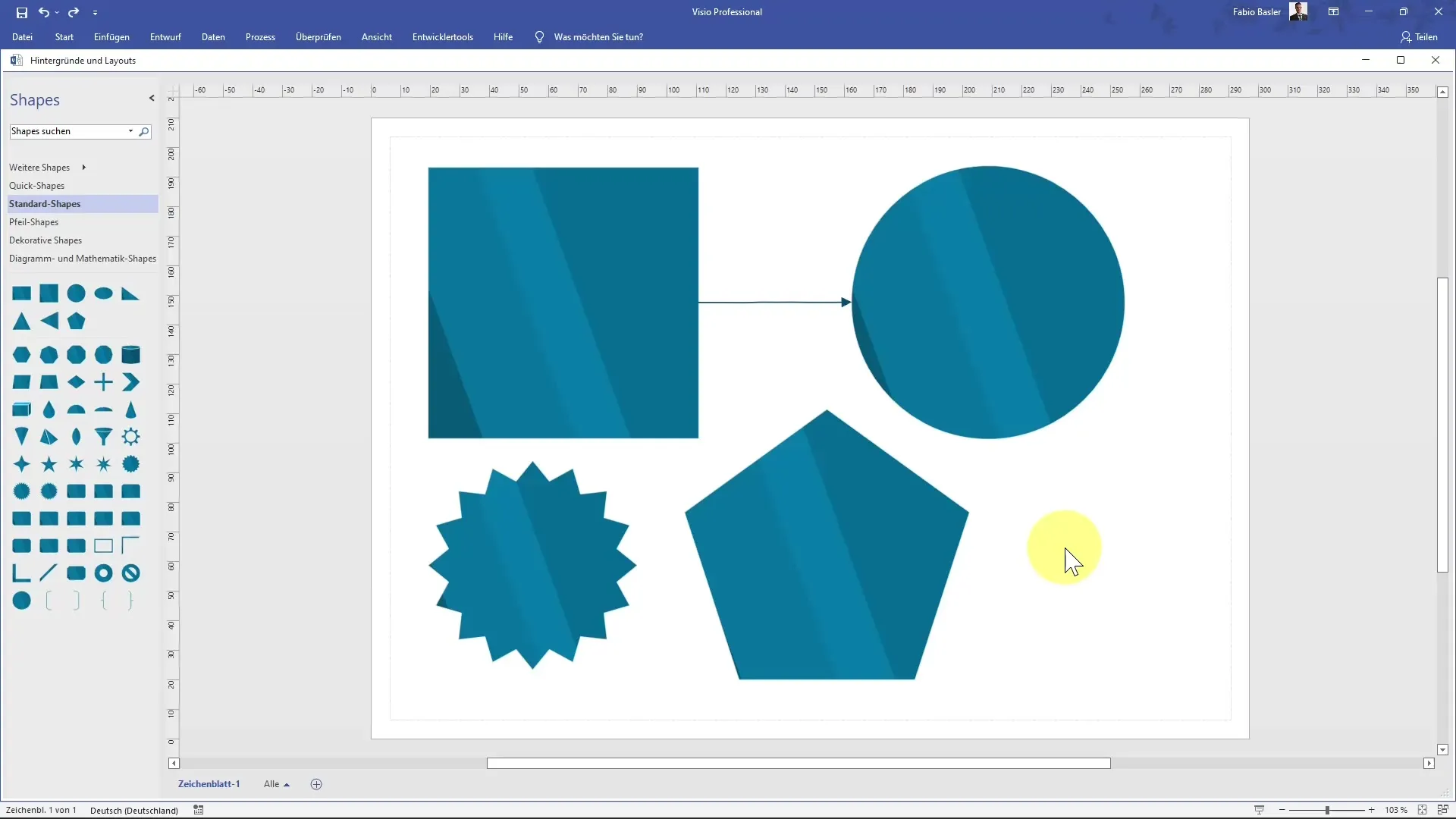
Kad fons būs iestatīts, uzreiz redzēsiet izmaiņas. Ņemiet vērā, ka tagad ir pievienots jauns slānis ar nosaukumu "Fons 1". Tas palīdz skaidri sakārtot diagrammu struktūru.
Fonu pielāgošana
Lai vēl vairāk pielāgotu fona krāsu, varat uz tā noklikšķināt ar peles labo pogu, lai atvērtu sadaļu "Formatēšana". Šeit jums ir iespēja mainīt aizpildījumu un izvēlēties citu krāsu. Tas ļauj pilnībā pielāgot fonu savām vajadzībām.
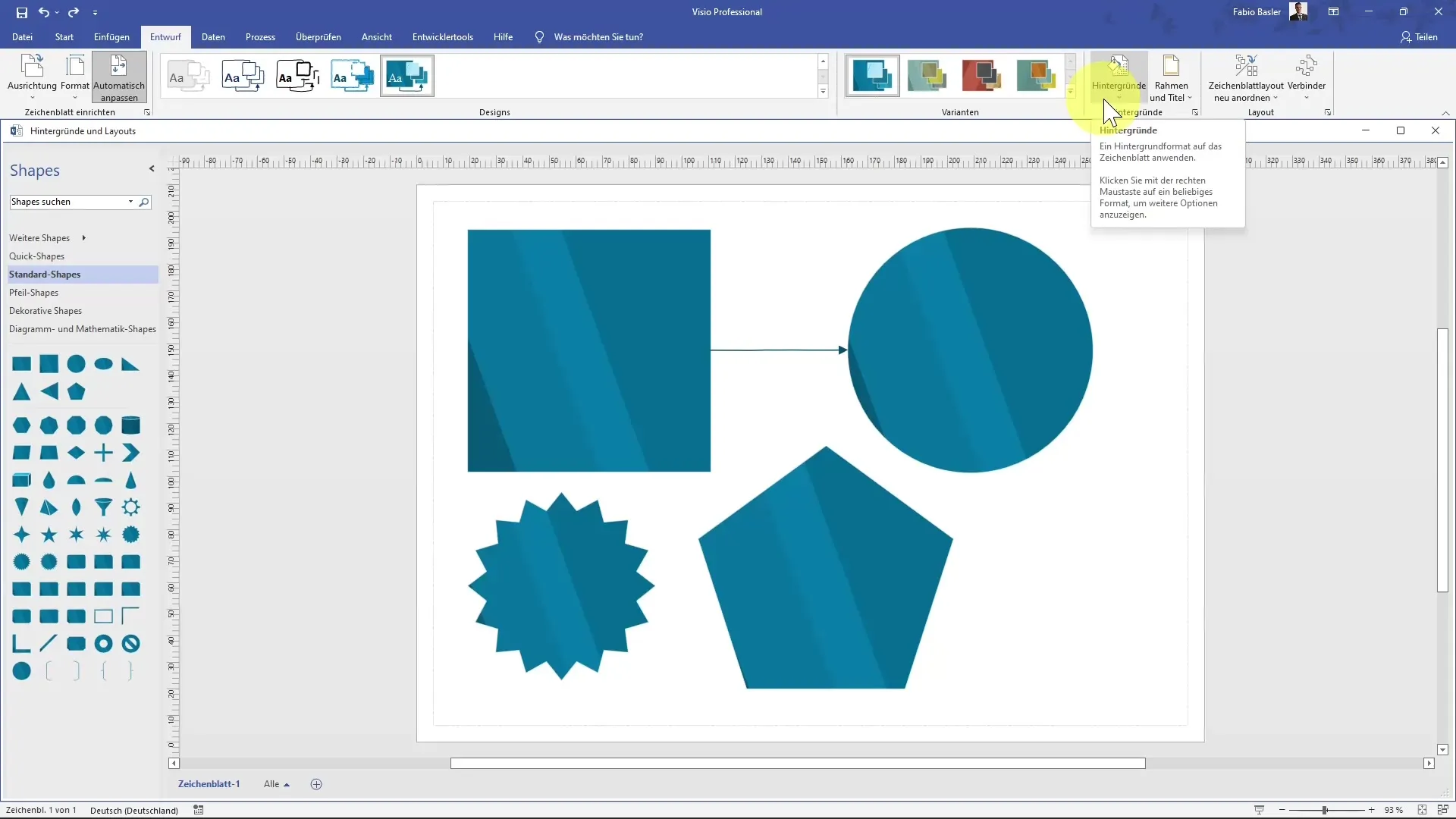
Ja izmantojat vairākas rasēšanas lapas, vienreiz iestatītais fons tiks piemērots visām pārējām lapām. Tas ļauj jūsu prezentācijai vizuāli izcelties un vienlaikus saglabāt konsekvenci.
Šablonu izmantošana
MS Visio piedāvā arī gatavu fonu izvēli. Dodieties uz opciju "Foni" un izpētiet dažādus dizainus, piemēram, pasaules kartes vai pievilcīgus krāsu gradientus, ko varat viegli piemērot diagrammai. Šie šabloni ir īpaši noderīgi specifiskām tēmām vai prezentācijām.
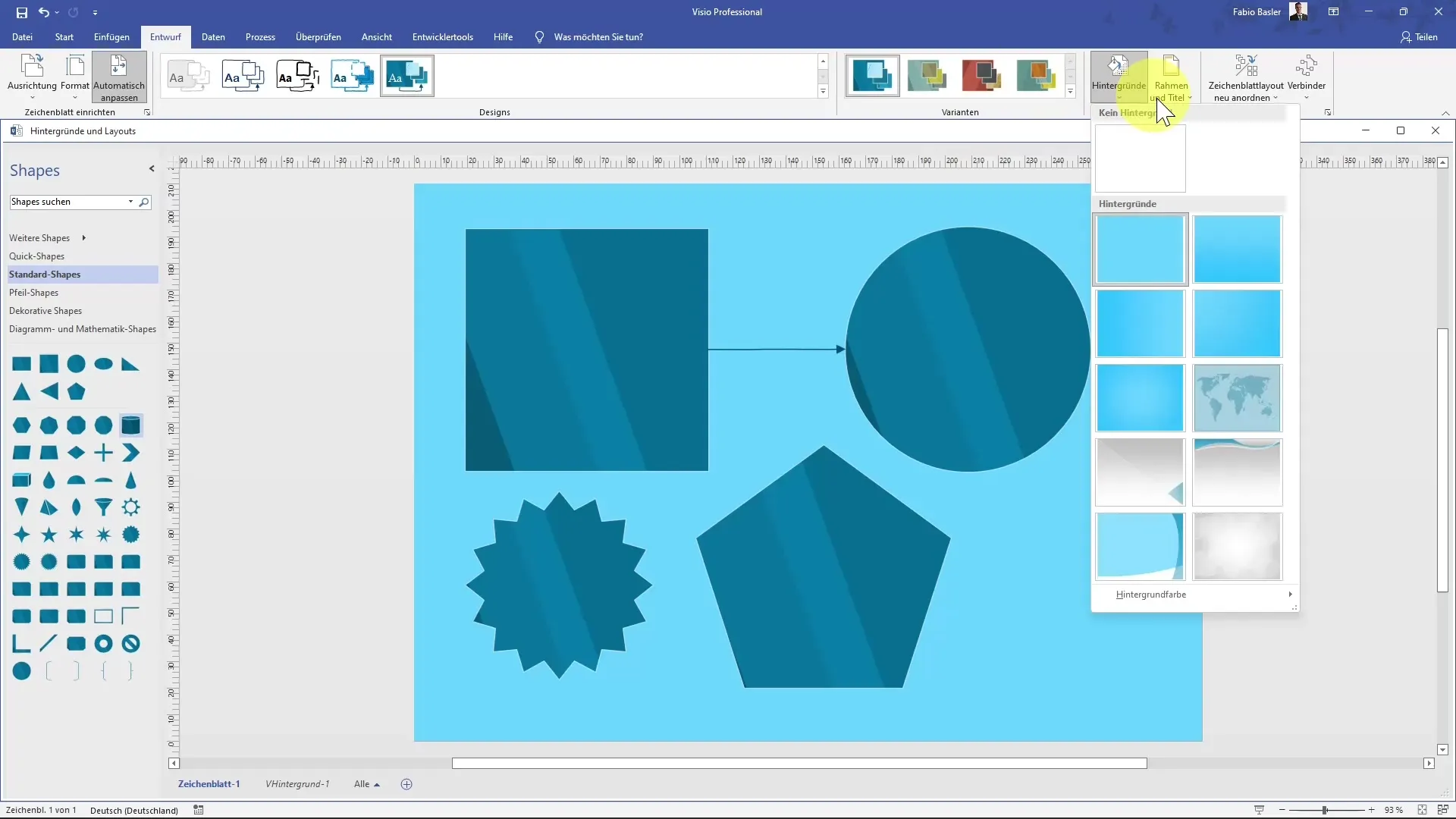
Pievienojiet virsrakstus un apmales
Vēl viens fona dizaina aspekts ir virsraksta vai apmales pievienošana. Lai rediģētu virsrakstu, vienkārši divreiz noklikšķiniet uz fona apgabala. Šeit varat pielāgot tekstu, lai, piemēram, parādītu "Dashboard" (Vadības panelis) vai citus attiecīgus uzrakstus.
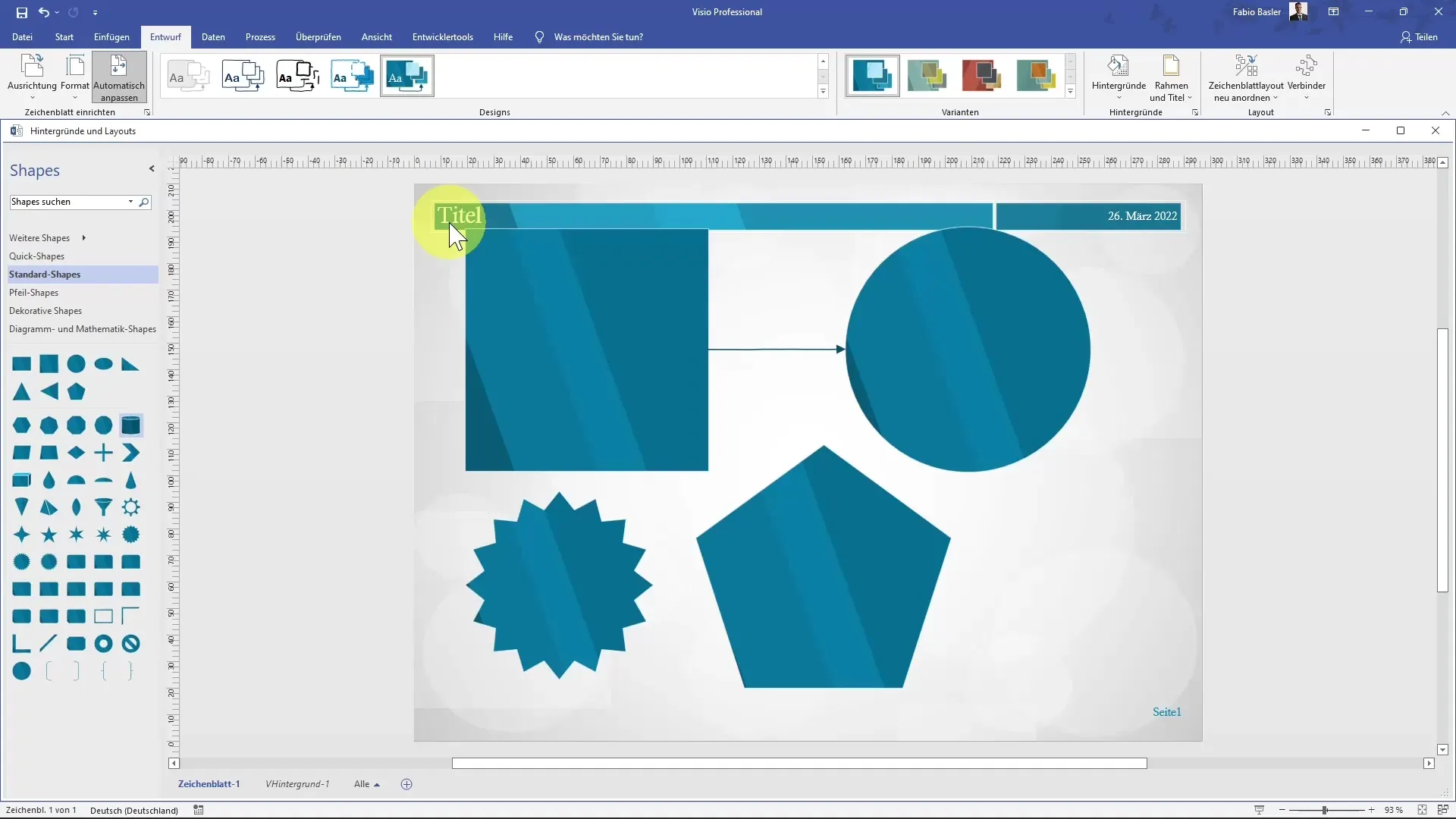
Neaizmirstiet pārbaudīt izmaiņas, pārslēdzoties starp fonu un rasējuma lapu, lai pārliecinātos, ka viss izskatās tā, kā vēlaties.
Izmaiņu atcelšana
Ja vēlaties atcelt kādu darbību, to varat viegli izdarīt, izmantojot īsceļu kombināciju Ctrl+Z. Šī funkcija palīdz ātri un efektīvi atgriezt izmaiņas.
Izkārtojuma kontrole
Svarīgs jūsu dizaina komponents ir elementu izkārtojums un izkārtojums. Izvēlnē sadaļā "Lapas iestatīšana" varat izvēlēties dažādas izkārtojuma iespējas. Šeit jums ir iespēja izkārtot rasējuma lapu hierarhiski vai kompakti, lai saglabātu vislabāko pārskatu.
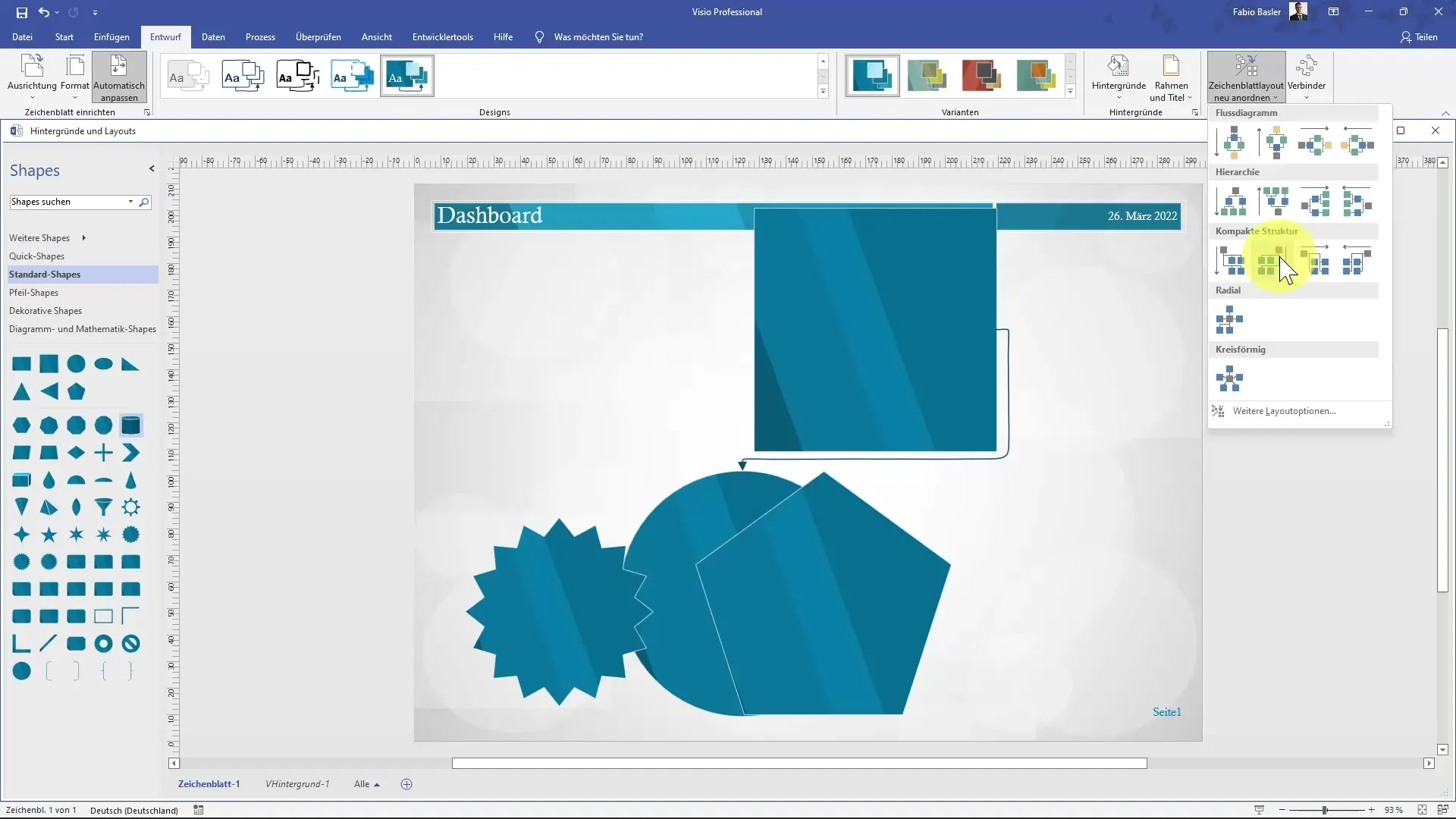
Pielāgojiet savienotājus
Lai vizualizētu savienojumus starp vairākām figūrām, izmantojiet savienotāju rīku. Noklikšķinot ar peles labo pogu, varat pielāgot savienojuma veidu, piemēram, taisnas vai izliektas līnijas, lai nodrošinātu precīzu informācijas attēlojumu.
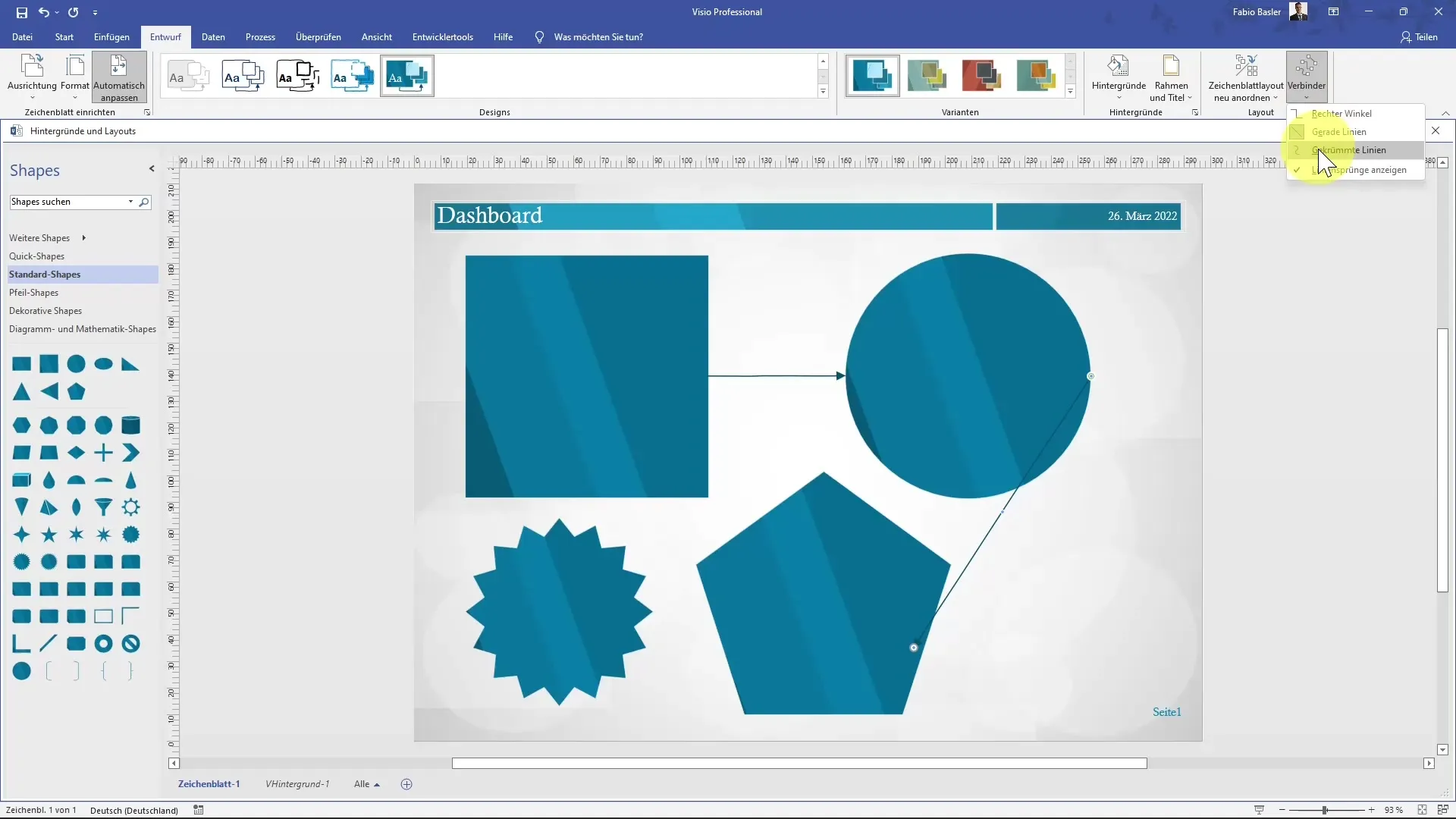
Apkopojums
Tagad esat iemācījušies, kā efektīvi veidot fonu un izkārtojumu MS Visio. Pielāgojot krāsas, izvēloties veidnes un konfigurējot izkārtojumus, varat individuāli un profesionāli noformēt darblapas.
Biežāk uzdotie jautājumi
Kā MS Visio var pievienot fonu? Dodieties uz sadaļu "Dizains", izvēlieties "Foni" un izvēlieties fona stilu.
Vai es varu izmantot vairākus fonus dažādām rasējuma lapām? Nē, viens fons tiek piemērots visām izveidotajām rasējuma lapām.
Kā mainīt fona krāsu?Noklikšķiniet ar peles labo pogu uz fona un izvēlieties "Formatēt", lai mainītu aizpildījuma krāsu.
Vai fonam var pievienot virsrakstu? Jā, vienkārši divreiz noklikšķiniet uz fona, lai mainītu virsrakstu atbilstoši savām vēlmēm.
Kā atcelt izmaiņas?Lai atceltu pēdējās izmaiņas, izmantojiet īsceļu Ctrl+Z.


